Tutorial: Telusuri Foto
Tutorial ini menjelaskan cara menggunakan Vector Magic Desktop Edition untuk menghasilkan efek visual yang menarik dengan foto. Proses ini biasanya disebut vektorisasi atau penelusuran. Vektorisasi foto sering kali dilakukan dengan tangan, tetapi tutorial ini menjelaskan bagaimana Anda dapat menggunakan Vector Magic untuk membuat proses itu cepat dan mudah untuk jenis foto tertentu.
Jenis gambar apa yang diterapkan tutorial ini?
Tutorial ini tidak berlaku untuk:
- Foto, terutama yang memiliki kontras tinggi, seperti siluet
Ini tidak berlaku untuk:
- Pindaian karya seni yang awalnya digambar atau dicetak di atas kertas. Lihat tutorial terpisah
- Bitmap yang dirasterisasi secara digital dari seni vektor asli. Lihat tutorial terpisah
- Gambar digambar dengan alat pengeditan bitmap seperti Photoshop.
Apa yang saya perlukan untuk mengikuti tutorial ini?
-
Tutorial ini menggunakan Edisi Desktop Vector Magic. Anda dapat mengunduh versi uji coba dari halaman aplikasi desktop.
-
Edisi Online sangat mirip dengan mode Otomatis Penuh di Edisi Desktop. Antarmuka pengguna terlihat sedikit berbeda, dan tidak ada dukungan transparansi. Dengan mengingat peringatan tersebut, Anda juga dapat menggunakan Edisi Online untuk mengikuti tutorial ini.
Foto vs. Logo
Di Vector Magic, kami membedakan antara vektorisasi logo (kata yang kami gunakan untuk mengartikan segala jenis ilustrasi berbayang datar yang telah atau seharusnya menjadi seni vektor), dan memvektorisasi foto.
Dengan logo, biasanya ada vektorisasi yang benar. Biasanya, seseorang yang awalnya menggambar logo di editor vektor, dan tujuan vektorisasi adalah untuk memulihkan aslinya yang hilang. Kami menyebutnya vektorisasi "rekonstruktif" karena tujuannya adalah untuk merekonstruksi seni vektor asli.
Dengan foto, situasinya tidak sesederhana itu. Tidak ada jawaban yang benar saat memvektor foto. Hasil apa yang harus diberikan tergantung pada apa yang dicari pengguna. Kami menyebutnya vektorisasi "inspirasional" karena foto berfungsi sebagai inspirasi untuk seni vektor.
Membuat vektor foto kontras tinggi
Dari berbagai jenis vektorisasi foto, yang menurut saya paling menarik adalah vektorisasi pemandangan kontras tinggi, terutama yang mengandung siluet. Bagian ini akan menjelaskan beberapa trik untuk mendapatkan hasil yang baik saat melakukan vektorisasi jenis ini.
Burung camar dalam siluet
Pertimbangkan gambar sumber berikut (ditampilkan dalam ukuran yang diperkecil, gambar ukuran penuh tersedia di sini):

Trik yang rapi adalah dengan menggunakan mode "Logo dengan Tepi Campuran" daripada mode foto. Mode foto menggunakan warna sebanyak yang dianggap perlu oleh algoritme untuk mencapai kesalahan perkiraan tertentu. Mode logo memungkinkan Anda memilih jumlah warna yang akan digunakan. Ini dapat menghasilkan efek yang rapi untuk memilih sejumlah kecil warna pada gambar seperti ini.
Coba pengaturannya:
- Panduan Dasar
- Logo dengan Tepi Campuran (anti-alias)
- Kualitas Rendah
- Warna Tetap (3 warna)
Ini menghasilkan hasil vektorisasi berikut (tersedia dalam format SVG di sini):

Hasil ini sangat kontras dengan hasil dari mode foto (unduh SVG di sini):

Sandhill Cranes sedang terbang
Foto siluet burung lain yang menarik adalah salah satu dari beberapa burung bangau Sandhill yang sedang terbang (versi ukuran penuh tersedia di sini):

Sekali lagi, dengan membatasi palet, kita dapat memperoleh hasil visual yang menarik. Di sini, pengaturannya adalah Logo dengan Tepi Campuran, Menengah, 5 Warna Tetap. SVG dapat diunduh di sini dan pratinjaunya ditampilkan di bawah ini:

Ini dapat dibandingkan dengan hasil saat menggunakan mode foto (SVG tersedia di sini):

Satu hal menarik yang dapat Anda lakukan dengan foto vektorisasi adalah mengekstrak hanya sebagian foto untuk dimasukkan dalam komposisi yang berbeda. Misalnya, gambar di bawah ini menunjukkan derek di atas latar belakang putih polos. Mereka akan membuat grafik kecil yang bagus untuk buletin untuk organisasi dengan Sandhill atau Crane di judulnya.

Membuat vektor foto lainnya
Dimungkinkan juga untuk mencapai efek visual yang menarik pada foto-foto lain. Pertimbangkan gambar matahari terbenam di atas awan ini (versi ukuran penuh di sini):
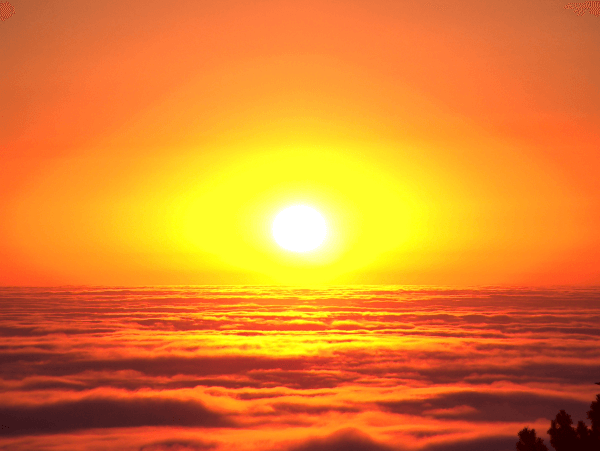
Saat diproses pada mode low photo, hasilnya adalah (tersedia dalam SVG di sini):

Atau foto patung Rodin ini (versi ukuran penuh di sini):
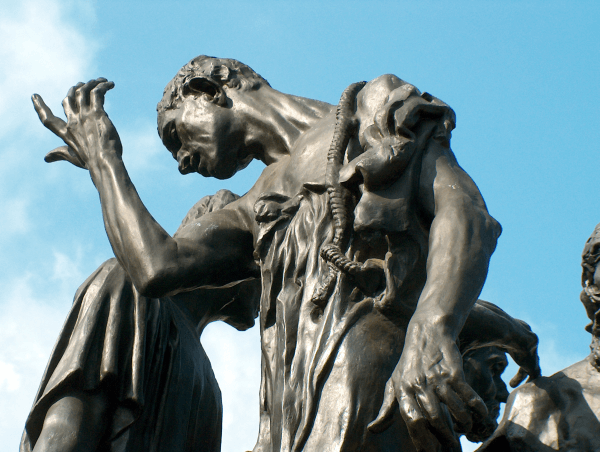
Saat diproses pada mode foto medium, hasilnya adalah (tersedia dalam SVG di sini):











